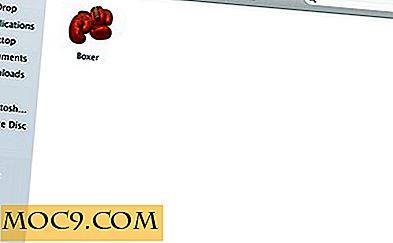Πώς να Εισάγετε Εύκολα κείμενο Dummy στο Microsoft Word
Όταν πειραματίζετε με διατάξεις στο Microsoft Word, βοηθάει να έχετε τις λέξεις που ήδη υπάρχουν στο έγγραφο για να παίξουν. Για να επιτευχθεί αυτό, μερικοί άνθρωποι επιθυμούν να επεξεργαστούν ένα υπάρχον έγγραφο ή να γράψουν μερικές βασικές προτάσεις. Ωστόσο, υπάρχει ένα πολύ εύκολο στη χρήση χαρακτηριστικό μέσα στο Microsoft Word που σας επιτρέπει να δημιουργήσετε δείγμα κειμένου μέσα στο ίδιο το λογισμικό με ευκολία.
Χρησιμοποιώντας το Lorem Ipsum
Το Lorem Ipsum θα πρέπει να είναι πολύ οικείο για όσους βρίσκονται στον κόσμο του design! Παρόλο που μπορεί να μοιάζει με μια σωστή γλώσσα, είναι στην πραγματικότητα μια κωδικοποιημένη έκδοση του "De Finibus Bonorum et Malorum", η οποία είναι η Λατινική. Κάνει έναν μεγάλο τρόπο να δημιουργήσει ψευδές κείμενο για να παρουσιάσει και να επιδείξει τις διατάξεις με.
Για να προσθέσετε ένα μπλοκ κειμένου Lorem Ipsum στο έγγραφο λέξης, πληκτρολογήστε =lorem() σε ένα έγγραφο και στη συνέχεια πατήστε enter.

Το Word θα δημιουργήσει αυτόματα κάποιο κείμενο Lorem Ipsum για εσάς.

Γιατί να χρησιμοποιήσετε το Lorem Ipsum;
Το Lorem Ipsum μπορεί να φαίνεται παράξενο, αλλά χρησιμοποιείται ευρέως στον κόσμο του σχεδίου για έναν καλό λόγο. Κατά την παρουσίαση μιας προτεινόμενης διάταξης σε έναν πελάτη, ο σχεδιαστής θέλει να κρίνουν τον τρόπο εμφάνισης του εγγράφου και όχι το περιεχόμενό του. Τα τεχνάσματα, όπως η αντιγραφή-επικόλληση των λέξεων "Περιεχόμενο εδώ" ή η προσθήκη τυχαίων προτάσεων στην αγγλική γλώσσα, μπορεί να έχει μια λεπτή επίδραση σε κάποιον που το διαβάζει, παρά το γεγονός ότι η εστίαση υποτίθεται ότι είναι στη διάταξη. Χρησιμοποιώντας το Lorem Ipsum, μπορείτε να διατηρήσετε την εστίαση στη μορφοποίηση παρά στο περιεχόμενο.
Χρησιμοποιώντας κείμενο βοήθειας τυχαίου κειμένου
Εάν πληκτρολογήσετε =rand() και πατήσετε το πλήκτρο Enter, το Word θα προσθέσει κείμενο που μιλά για κάποιες από τις δυνατότητες που διαθέτει το Word.

Αυτό παράγει μια ωραία ποικιλία αγγλικών λέξεων που δεν επαναλαμβάνονται. Αυτές οι παράγραφοι καλύπτουν το καθένα διαφορετικό θέμα, οπότε αν θέλετε να πειραματιστείτε με τμήματα και κεφαλίδες, αυτή η επιλογή παρέχει ορισμένα σαφώς καθορισμένα τμήματα για τα οποία μπορείτε να εργαστείτε.

Χρησιμοποιώντας μια ενιαία επαναλαμβανόμενη πρόταση
Το Word εξακολουθεί να περιέχει υποστήριξη για την παλαιότερη rand(), η οποία ήταν πολύ βασική στο σχεδιασμό του. Για να το χρησιμοποιήσετε, απλά πληκτρολογήστε =rand.old() σε ένα έγγραφο και πατήστε Enter.

Το τελικό αποτέλεσμα είναι η φράση "Η γρήγορη καστανή αλεπού άλματα πάνω από το τεμπέλης σκυλί" επαναλαμβάνεται ξανά και ξανά. Αυτό είναι ιδανικό αν θέλετε να δοκιμάσετε κάθε γράμμα στη μορφοποίηση σας για να διασφαλίσετε ότι η επιλογή γραμματοσειράς είναι ιδανική.

Προσαρμογή του κειμένου Dummy
Θα παρατηρήσετε ότι κάθε μία από αυτές τις εντολές έχει δύο παρενθέσεις στο τέλος της. Μπορούμε να βάλουμε δύο μεταβλητές σε αυτές τις παρενθέσεις για να προσαρμόσουμε καλύτερα το ψεύτικο κείμενο που εμφανίζεται και να το ταιριάξουμε με την περίπτωση χρήσης που την χρησιμοποιούμε.
Κατά την κλήση μιας εντολής έχετε δύο μεταβλητές που μπορείτε να ορίσετε: τον αριθμό των συνολικών παραγράφων που δημιουργούνται και τον αριθμό των γραμμών που περιέχονται σε κάθε παράγραφο. Για να τα χρησιμοποιήσετε, απλά πληκτρολογήστε τους αριθμούς στο πλαίσιο που χωρίζονται με κόμμα. Εισαγάγετε πρώτα τον αριθμό των παραγράφων που θέλετε και έπειτα τον αριθμό των γραμμών σε κάθε δευτερόλεπτο. Για παράδειγμα, ας υποθέσουμε ότι θέλουμε τέσσερις παραγράφους του Lorem Ipsum και κάθε παράγραφος να περιέχει 3 γραμμές κειμένου. Πληκτρολογούμε =lorem(4, 3) στο έγγραφο και πατήστε Enter.

Το Word δημιουργεί το σωστό ποσό Lorem Ipsum βάσει των παραγράφων και των γραμμών που του ζητήσαμε να κάνει.

Αν κάνετε ψεύτικο κείμενο για ένα μεγάλο κεντρικό έγγραφο, μπορείτε να χρησιμοποιήσετε αυτήν την επιλογή για να δημιουργήσετε ένα μεγάλο μέρος του περιεχομένου για να το γεμίσετε. Εάν τροποποιείτε τη μορφοποίηση για μεμονωμένα τμήματα (όπως σε ένα σχέδιο περίληψης), μπορείτε να αλλάξετε το μέγεθος του κειμένου που εμφανίζεται ανάλογα με το πόσο καιρό θα νιώσετε ότι κάθε τμήμα πρέπει να είναι.
Γεννήτριες εκτός του Word
Παρόλο που το Word έρχεται με τις δικές του γεννήτριες, υπάρχουν αρκετοί πόροι στο διαδίκτυο που μπορείτε να χρησιμοποιήσετε για πιο συγκεκριμένη παραγωγή ανδρεικέλου κειμένου.
Γεννήτρια τυφλών κειμένων
Η γεννήτρια τυφλών κειμένων έχει πολλές επιλογές για τη δημιουργία εικονικού κειμένου. Έχει την τυπική επιλογή Lorem Ipsum, αλλά διαθέτει και επιλογές για αγγλική πεζογραφία, άλλες γλώσσες και ένα μείγμα πανγραμμάτων. Υπάρχει ακόμη και μια επιλογή που απορρίπτει όλα τα γράμματα και στις δύο περιπτώσεις και μια επιλογή συμβόλων, η οποία είναι ιδανική για τη δοκιμή μιας επιλογής γραμματοσειράς.
Lipsum
Το Lipsum είναι μια γεννήτρια που είναι αφιερωμένη στο Lorem Ipsum. Περιέχει μια μικρή ιστορία για το γιατί οι σχεδιαστές τη χρησιμοποιούν και παρέχει μια γεννήτρια για δική σας χρήση. Μπορείτε να προσαρμόσετε πόσες παραγράφους ή λέξεις που παράγει, να τις ορίσετε σε μορφή λίστας σημείων κουκκίδων για τη δοκιμή μορφοποίησης και ακόμη και να δημιουργήσετε κείμενο σε συγκεκριμένο μέγεθος αρχείου.
Δημιουργία αντιγράφων κειμένου
Η γεννήτρια κειμένου Dummy είναι ένας πολύ καλός τρόπος για να δοκιμάσετε τις διατάξεις των εγγράφων. Μπορείτε να επιλέξετε μεταξύ Lorem Ipsum και τυχαίων αγγλικών λέξεων ανάλογα με το τι προτιμάτε. Μπορείτε να πείτε τη γεννήτρια να προσθέσει επικεφαλίδες και τυχαία γραμμένο με έντονη γραφή και κείμενο με πλάγια γραφή, οπότε αν σχεδιάζετε ένα έγγραφο που περιέχει αυτά, αυτό είναι ένα εξαιρετικό εργαλείο για να δείτε πώς θα έβλεπαν τη διάταξη σας.
Δεν είναι πλέον ομοίωμα
Αν ψάχνετε να προσθέσετε εικονικό κείμενο σε ένα έγγραφο του Word, υπάρχουν αρκετοί τρόποι να το κάνετε. Τώρα ξέρετε πώς να κάνετε τις γρήγορες και εύκολες επιλογές του Word καθώς και κάποιες πιο εξειδικευμένες και αποδοτικές παραλλαγές στο Διαδίκτυο.
Χρησιμοποιείτε το ομοίωμα κειμένου πολύ στην εργασία σας; Ενημερώστε μας παρακάτω!





![Πώς να κόψετε / Αντιγραφή / Επικόλληση αρχείων και φακέλων στο Spotlight [Mac]](http://moc9.com/img/cut-copy-paste-spotlight-search.jpg)